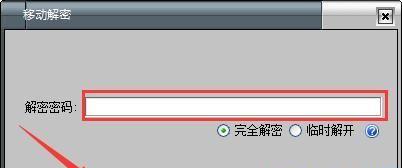移动硬盘加密文件夹如何打开?需要哪些步骤?
游客 2025-04-09 13:15 分类:电脑技巧 21
在数字化时代,移动硬盘作为便捷的存储设备被广泛使用。然而,为了保护个人信息安全,对移动硬盘进行加密是一种常见的做法。但当您忘记了解密方法或密码时,打开加密文件夹会变得比较棘手。本文将为您全面介绍移动硬盘加密文件夹如何打开,以及需要遵循哪些步骤来解决这类问题。
如何打开移动硬盘加密文件夹
一、确定加密方式
在尝试打开移动硬盘加密文件夹之前,首先需要确定您使用的是什么加密方法。目前较为常见的有BitLocker加密、第三方加密软件加密以及Windows自带的加密功能。
1.BitLocker加密
BitLocker是Windows系统中的一个全盘加密工具,如果您的移动硬盘是通过BitLocker加密的,您可以按照以下步骤进行解锁:
连接移动硬盘到电脑
打开“此电脑”,找到移动硬盘盘符
点击该盘符右键,选择“解锁驱动器”,输入密码解锁
2.第三方加密软件加密
如果您使用的是如VeraCrypt、AxCrypt等第三方加密软件,需要使用相应的软件来打开加密文件夹:
打开对应的加密软件
选择解锁加密的文件夹或驱动器
输入正确的密码或密钥
3.Windows自带的加密功能
Windows系统自带的文件夹加密功能也较为常见:
在文件资源管理器中找到加密的文件夹
右键点击选择“属性”
在属性窗口切换到“高级”选项
取消“加密内容以保护数据”的勾选并确认
二、找回密码的步骤
如果不幸忘记了密码,以下是一些找回密码的方法:
1.密码提示
检查是否有密码提示,有时您设置密码时会留下一些线索。
2.历史密码
尝试使用您曾经使用过的其他密码,因为有些用户习惯重复使用旧密码。
3.联系加密者
如果是他人加密的文件夹,尝试联系该加密者获取密码。

4.使用密码管理工具
如果您之前使用过密码管理工具,可以尝试找回密码。

三、恢复数据的应急方法
如果以上方法都无效,您还可以考虑以下应急方法:
1.数据恢复公司
联系专业的数据恢复公司,通过专业工具尝试恢复数据。
2.使用文件恢复软件
有一些文件恢复软件可能无法直接打开加密文件夹,但可以帮助恢复其中的未加密文件。
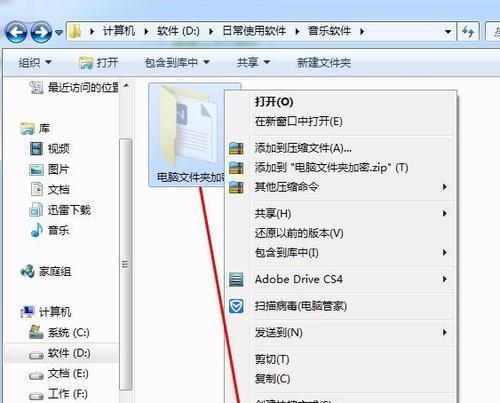
四、预防措施与技巧
为了避免未来再次出现此类问题,您可以:
定期备份重要数据
使用较为简单的密码,并将其记录在安全的地方
利用密码管理器存储并管理复杂的密码
在本文中,我们详细探讨了移动硬盘加密文件夹的打开方法,包括确定加密方式、找回密码的步骤、应急数据恢复方法以及预防措施。通过这些步骤和技巧,您可以更加轻松地解决移动硬盘加密文件夹打不开的问题,确保您的数据安全与可用性。请记得,对于加密文件夹的操作一定要谨慎,以免造成不可逆的数据损失。
版权声明:本文内容由互联网用户自发贡献,该文观点仅代表作者本人。本站仅提供信息存储空间服务,不拥有所有权,不承担相关法律责任。如发现本站有涉嫌抄袭侵权/违法违规的内容, 请发送邮件至 3561739510@qq.com 举报,一经查实,本站将立刻删除。!
- 最新文章
- 热门文章
- 热评文章
- 热门tag
- 标签列表
- 友情链接